Page 1

Руководство
пользователя
Page 2
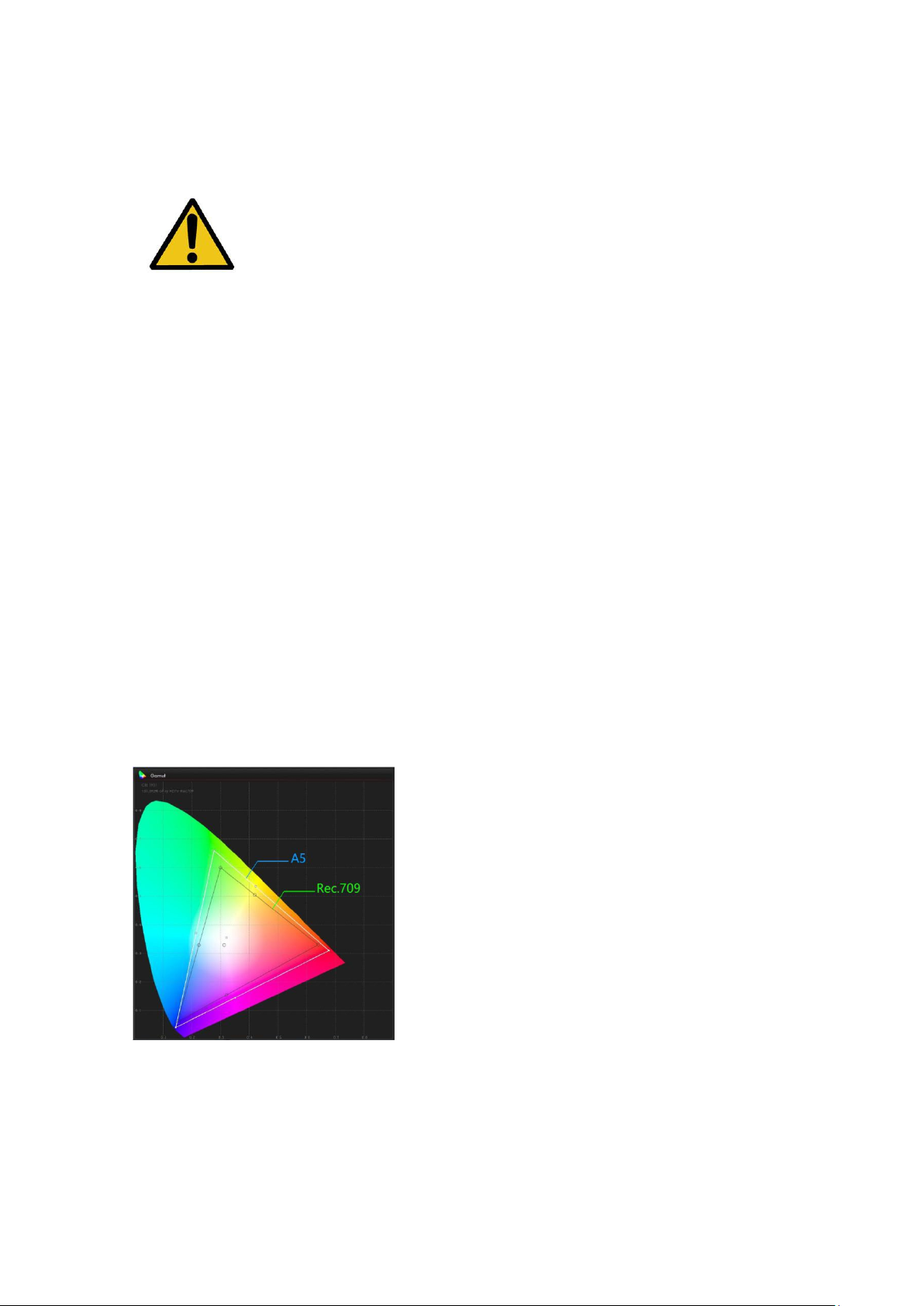
Меры безопасности
Накамерный монитор Lilliput A5 прошел проверку на соответствие
правилам техники безопасности и международным стандартам. Тем не
менее, как и любое другое электронное устройство, монитор требует
осторожного и аккуратного обращения. Во избежание травм и
повреждения устройства необходимо соблюдать следующие меры.
• Во избежание царапин на поверхности ЖК-дисплея не поворачивайте монитор
экраном вниз.
• Во время работы с устройством избегайте сильного давления на дисплей.
• Во время чистки устройства избегайте использования чистящих средств. Для
чистки монитора используйте только сухую, мягкую салфетку.
• Не закрывайте вентиляционные отверстия.
• Настройка монитора проводится в соответствии с информацией, указанной в
этом разделе и в разделе "Устранение неполадок".
• Запрещается самостоятельно разбирать и ремонтировать устройство.
• Сохраните руководство для использования в будущем.
• Извлеките аккумулятор или отключите внешний источник питания, если
надвигается гроза или в ближайшее время вы не планируете пользоваться
устройством.
Основные характеристики
Вход/выход 4K HDMI
Разрешение Full HD, 1920x1200
Высокая яркость 400 кд/м
Высокая контрастность 1000:1
Множество дополнительных функций
Легкий вес, 118 г
Широкая цветовая гамма
Цветовое пространство, которое соответствует
стандарту ITU-R BT.709 и обеспечивает
максимально точное и чёткое воспроизведение
цветов и полутонов.
2
2
Page 3
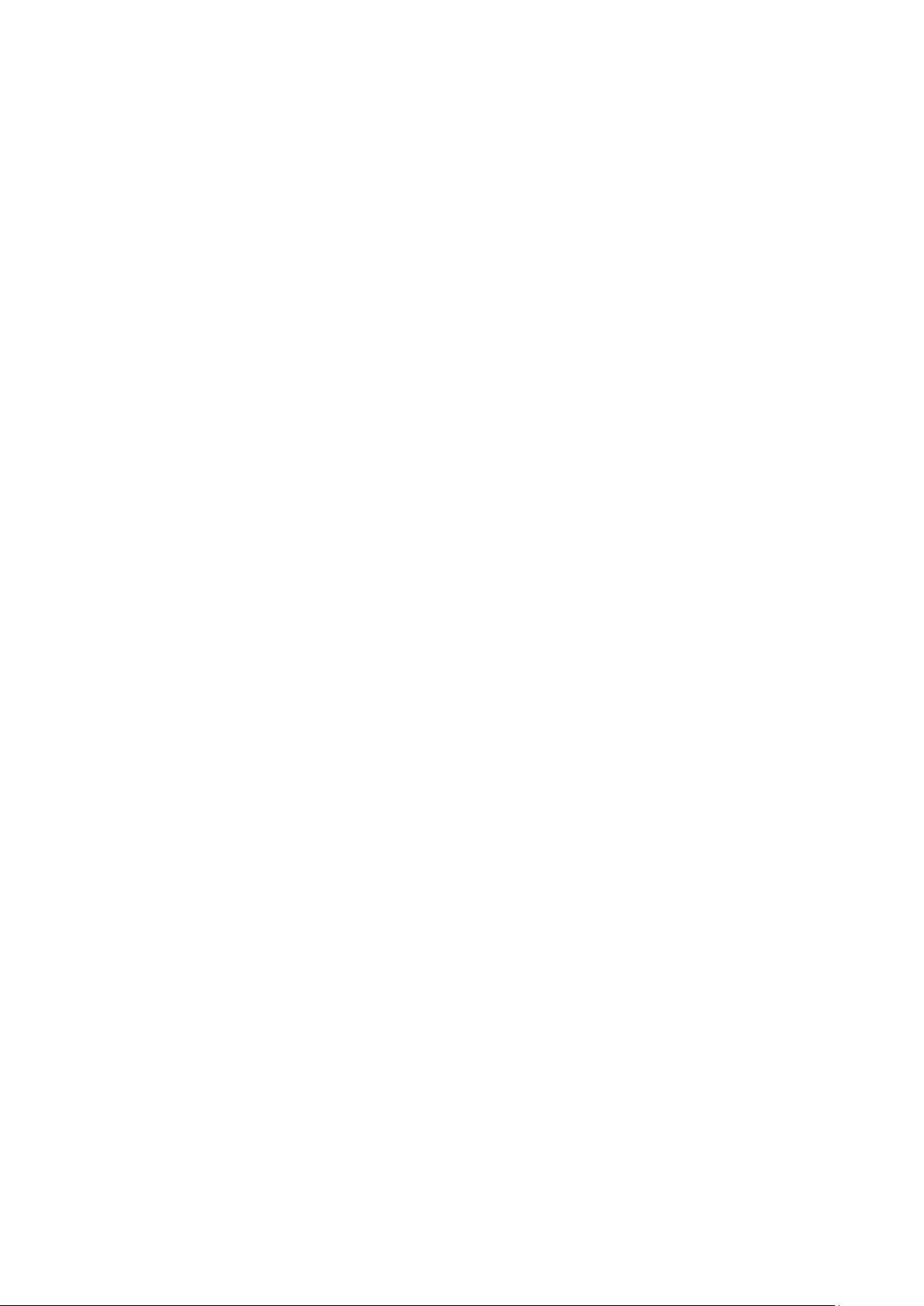
Оглавление
1. Сборка и первоначальный запуск ………………………………………………4
2. Описание передней и задней панели …………………………………………. 5
3. Площадка для аккумулятора DV ………………………………………………. 6
4. Меню ……………………………………………………………………………... 7
5. Описание настроек меню ……………………………………………………….. 8
6. Дополнительное оборудование ………………………………………………... 18
7. Технические характеристики ………………………………………………….. 18
8. Устранение неполадок …………………………………………………………. 19
3
Page 4
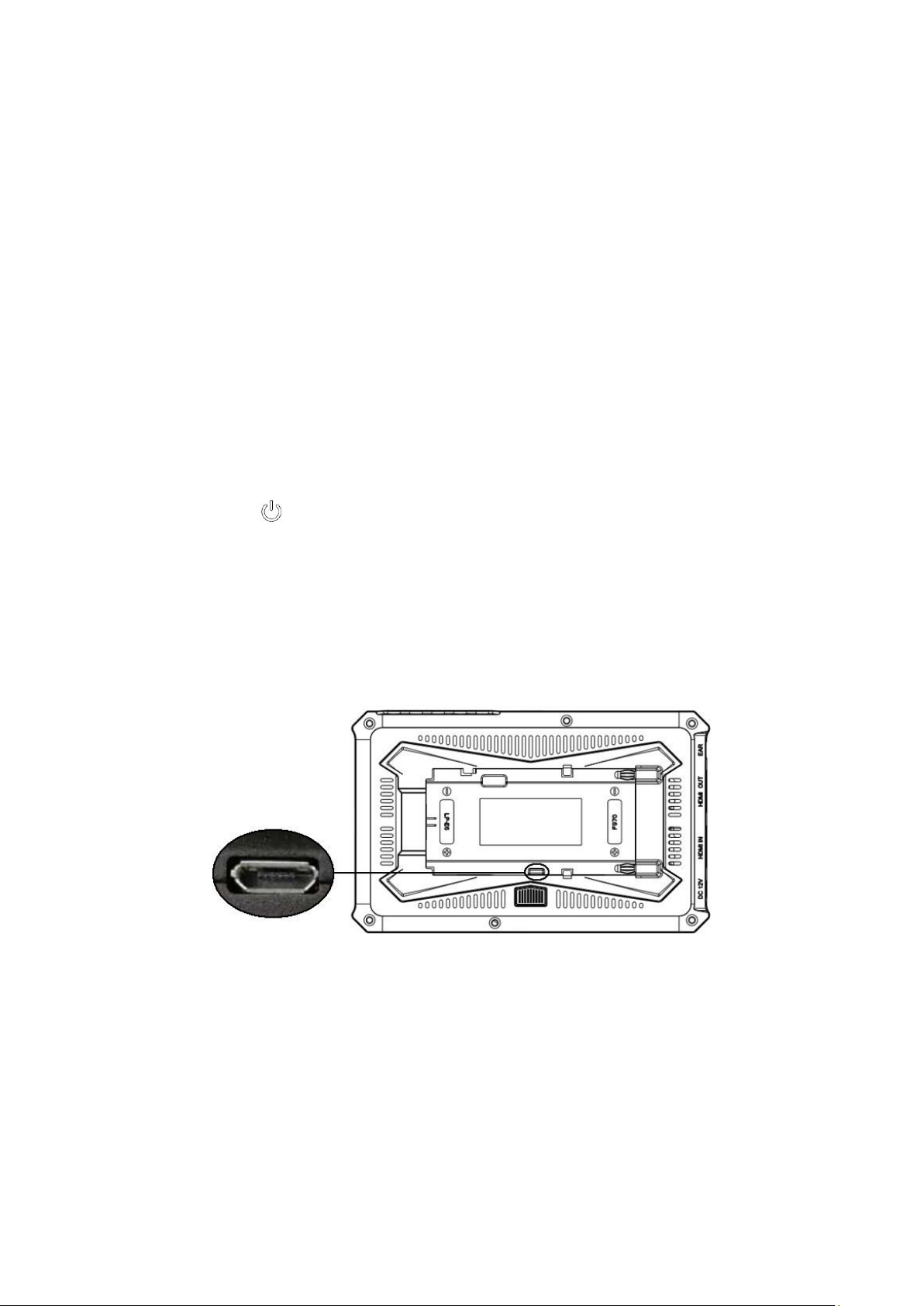
1. Сборка и первоначальный запуск
Распаковка
Откройте упаковку и удостоверьтесь, что все перечисленные в Главе 6 компоненты
присутствуют в данном комплекте.
Проведите осмотр устройства, чтобы выявить повреждения, которые могли появиться на
устройстве за время транспортировки. В случае обнаружения любых повреждений
свяжитесь с сервисным центром.
Подключения, включение и первоначальный запуск
Подключите сетевой адаптер к источнику питания переменного тока.
Вставьте кабель сетевого адаптера в соответствующее гнездо на задней панели монитора.
Подключите необходимые кабели к соответствующим входам и выходам.
Нажмите кнопку , чтобы включить устройство.
Внимание!
Разъем USB предназначен только для обновления прошивки. Запрещается использовать
его для подключения к источнику питания.
4
Page 5
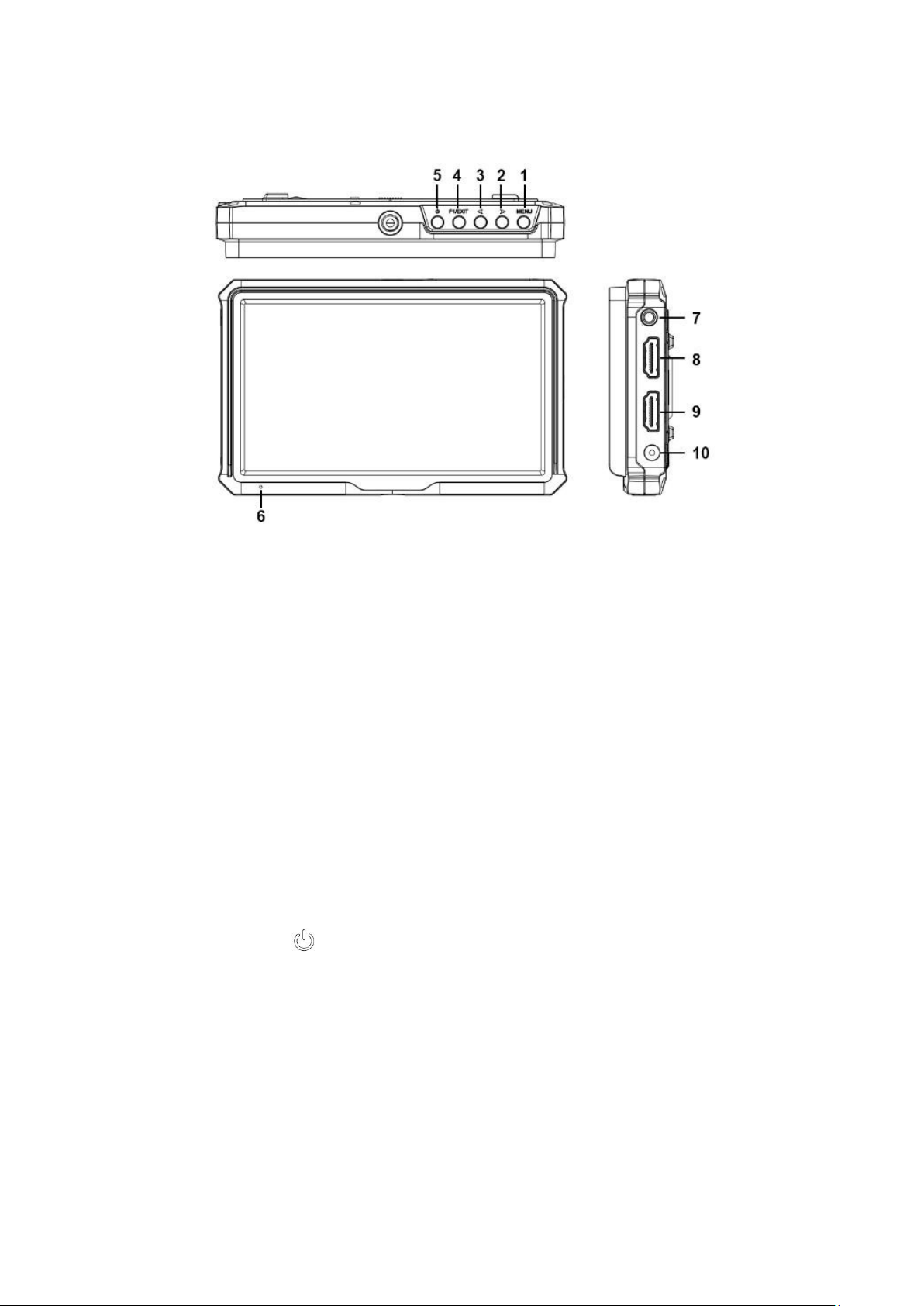
2. Описание передней и задней панели
1. Кнопка MENU:
Кнопка меню: Если устройство включено, после нажатия кнопки на ЖК-дисплее
появляется меню.
Кнопка подтверждения: Нажмите, чтобы подтвердить выбранное значение.
2. Кнопка выбора ВПРАВО ►:
Выбор пункта меню.
Увеличение значения параметра.
3. Кнопка выбора ВЛЕВО ◄:
Выбор пункта меню.
Уменьшение значения параметра.
4. F1&EXIT: Возврат к предыдущему пункту меню или выход из меню.
Функциональная кнопка F1. Значение по умолчанию: Peaking
5. Кнопка включения
6. Индикатор уровня заряда батареи
7. Разъем для наушников.
8. Выход HDMI.
9. Вход HDMI.
10. Сетевой вход (постоянный ток, 12 В)
5
Page 6

3. Площадка для аккумулятора серии DV
Аккумулятор устанавливается стандартным образом
1. Разместите аккумулятор на площадке.
2. Сдвиньте аккумулятор LP-E6 влево.
3. Сдвиньте аккумулятор F970 вправо.
Параметры площадки для аккумулятора серии DV
Аккумуляторы модели F970 для видеокамер Sony DV:
серии DCR-TRV, DCR-TRV E, VX2100E PD P, GV-A700, GV-D800 FD/CCD-
SC/TR3/FX1E/HVR-AIC, HDR-FX1000E, HVR-Z1C, HVR-V1C, FX7E F330.
Аккумуляторы модели LP-E6 для видеокамер Canon:
D Mark II/5D Mark III/EOS7D/EOS60D;
6
Page 7

4. Меню
Перед тем как задавать значения параметров, необходимо проверить корректность
подключения монитора к камере.
4-1. Меню настроек изображения:
Если на дисплее отсутствует меню, нажатием кнопки ◄/► вызывается панель
настройки яркости изображения.
Чтобы задать значение яркости, нажмите кнопку еще раз.
Для выхода из меню нажмите кнопку F1/EXIT.
Если на дисплее не отображается меню, нажатием кнопки выполняется переход к
функции Volume. В дальнейшем последовательным нажатием кнопки MENU
осуществляется переключение между следующими функциями: Volume, Brightness,
Contrast, Saturation, Tint, Sharpness, Exit и Menu.
4-2. Горячие клавиши: Функциональная кнопка F1
Чтобы настроить работу функциональной кнопки F1, перейдите в MENU ->
SYSTEM -> F1 Configuration. Выберите необходимую опцию с помощью кнопки
◄/►.
Для подтверждения выбранного значения нажмите кнопку MENU. Чтобы выйти из
меню, нажмите кнопку EXIT.
Возможные значения: Center Marker, Aspect Marker, Check Filed, Underscan, Scan,
Aspect, DSLR, Freeze, Peaking, False Color, Exposure, Histogram, Level Meter.
Функциональная кнопка F1
Значения по умолчанию:
Peaking
7
Page 8

5. Описание настроек меню
Brightness
0~100
Contrast
0~100
Saturation
0~100
Tint
0~100
Sharpness
0~100
Color Temp
6500K, 7500K, 9300K, User (R.G. B)
Red Gain
0~255
Green Gain
0~255
Blue Gain
0~255
Red Offset
0~511
Green Offset
0~511
Blue Offset
0~511
Если устройство включено, нажмите кнопку MENU. На дисплее отобразится главное
меню. Выберите необходимый пункт меню с помощью кнопок "◄ / ►" и подтвердите
выбранное значение, нажав кнопку MENU.
Меню PICTURE
Примечание: Эти
настройки доступны
только в режиме User.
Brightness
Настройка яркости ЖК-дисплея. Например, если съемка проводится вне помещения,
увеличьте значение яркости для удобства просмотра.
8
Page 9

Contrast
Увеличение или уменьшение диапазона между яркими и темными участками
изображения. Чем выше значение контрастности, тем более детальным и резким
становится изображение. При меньших значениях контрастности изображение более
плоское.
Saturation
Увеличение или уменьшение насыщенности цвета.
Sharpness
Увеличение или уменьшение глубины резкости. Если изображению не хватает
резкости, увеличьте значение этого параметра.
Color Temp
Чтобы сделать изображение более теплым (желтый) или более холодным (синий),
задайте необходимую цветовую температуру. Увеличьте или уменьшите ее значение
соответственно. С помощью этой функции можно усилить, ослабить или
уравновесить цвет изображения. Цветовая температура стандартного белого
освещения составляет 6 500 K.
Меню Marker
Center Marker ON, OFF
Aspect Marker OFF, 16:9, 1.85:1, 2.35:1, 4:3, 3:2
Safety Marker
OFF, 95%, 93%, 90%, 88%, 85%,
80%
Marker Color Red, Green, Blue, White, Black
Grid OFF, ON
Marker Mat OFF, 1, 2, 3, 4, 5, 6, 7
Thickness 2, 4, 6, 8
9
Page 10

Center Marker
После выбора значения ON в центре дисплея появится значок "+".
Aspect Marker
Эта функция предназначена для задания соотношения сторон:
Safety Marker
Маркер в виде пунктирной линии. Возможные значения: OFF, 95%, 93%, 90%, 88%,
85%, 80%.
Grid
Функция Grid позволяет кадрировать изображение по правилу "третей" – 2
вертикальных и 2 горизонтальных линии.
Возможные значения: ON, OFF.
Правило "третей" помогает выстраивать композицию кадра. Например, обычно глаз
человека улавливает те действия, которые происходят в местах пересечения линий.
Таким образом, функция Grid позволяет разместить в этих зонах ключевые моменты
кадра.
Примечание: Если включена функция Marker Mat, функция Grid недоступна.
Точки пересечения линий
10
Page 11

Marker Color & Marker Mat & Thickness
Функция Marker Mat затемняет часть изображения, выходящего за пределы отмеченной
линии. Степень затемнения – от 0 до 7. При этом на выбор предлагается 5 цветов
маркера. Возможные значения для функции Thickness – 2, 4, 6. Во время съемки можно
выбирать произвольные соотношения сторон и цвета в зависимости от заднего фона.
Scan Aspect, Pixel To Pixel, Zoom
Aspect 16:9, 1.85:1, 2.35:1, 4:3, 3:2
Underscan OFF, ON
Меню Function
Check Field OFF, Mono, Red, Green, Blue
Zoom x1.5, x 2, x 3, x 4
Freeze OFF, ON
DSLR OFF, 5D2, 5D3
Scan
Выбор режима сканирования. Возможные режимы:
11
Page 12

Aspect:
Выберите Aspect в качестве значения функции Scan,
а затем с помощью функции Aspect задайте
необходимое соотношение сторон. Соотношение
сторон выбирается на основании типа входного
сигнала.
Например,
В режиме 4:3 изображения растягиваются по
горизонтали или вертикали, чтобы заполнить экран
в пропорции 4:3.
В режиме 16:9 изображения растягиваются на весь
экран.
Pixel to Pixel
Режим Pixel to Pixel – это отображение видео без изменения масштаба, что позволяет
избежать появления артефактов и некорректных соотношений сторон.
Zoom
Изображение можно увеличить в 1,5, 2, 3 или 4 раза. После выбора значения Zoom
функции Scan задайте необходимую кратность увеличения в функции Zoom, которая
располагается после функции Check Field.
Underscan
При появлении ошибки, связанной с размером изображения, используйте эту функцию,
чтобы при получении сигнала с входа HDMI изображения автоматически уменьшались
или увеличивались.
Check Field
С помощью этого режима проводится калибровка или анализ отдельных цветовых
составляющих изображения. В режиме Mono все цвета отключены, а изображение
отображается в черно-белом формате. В режимах Blue, Green или Red отображаются
только отдельные составляющие.
DSLR
С помощью этой функции можно сократить количество индикаторов, отображаемых на
дисплее в популярных моделях зеркальных камер.
Возможные значения:
5D2, 5D3.
12
Page 13

Peaking OFF, ON
Peaking Color Red, Green, Blue, White, Black
Меню WAVEFORM
Peaking Level
False Color OFF, ON
0~100
Exposure OFF, ON
Exposure Level
0~100
Histogram OFF, ON
Peaking
Функция Peaking позволяет оператору добиться максимальной резкости
изображения. При выборе значения ON те части изображения, которые находятся в
фокусе, подчеркиваются контрастным ложным контуром.
Peaking Color
Выбор цвета контура: красный, зеленый, синий, белый, черный. Цвет контура
определяется на основании цветов самого изображения.
Peaking Level
Настройка уровня чувствительности для точек фокусировки. Если изображение
содержит множество точек с высокой контрастностью, в нем будет отображаться
большое количество контуров. Чтобы сократить количество контуров, уменьшите
чувствительность точек фокусировки. И наоборот, если изображение содержит
множество точек с низкой контрастностью, чувствительность точек фокусировки
необходимо увеличить.
13
Page 14

False Color
Эта модель монитора оснащена функцией False Color, которая помогает настраивать
экспозицию камеры. Поскольку задано значение диафрагмы, элементы изображения
будут изменять цвет в зависимости от значений уровня освещенности и яркости.
Таким образом, можно достичь правильной экспозиции без применения
дорогостоящего и сложного внешнего оборудования.
Exposure & Exposure Level
Эта функция позволяет добиться оптимальной экспозиции, поскольку над теми
местами изображения, где превышен допустимый уровень экспозиции, отображаются
диагональные линии.
Возможные значения – от 0 до 100.
14
Page 15

Histogram
Гистограмма отображает распределение уровней освещенности в кадре. На
горизонтальной шкале представлена информация об уровнях черного и белого цветов
в кадре. Гистограмма помогает контролировать, чтобы цвета в кадре не "уезжали" за
левый или правый край. Кроме того, гистограмма позволяет отслеживать изменения
гаммы в видео.
В левой части гистограммы отображаются тени или недосветы, а в правой – света или
пересветы. Если во время анализа изображения с камеры открывать или закрывать
диафрагму объектива, информация на гистограмме сдвигается соответственно влево
или вправо. С помощью гистограммы можно отслеживать недосветы и пересветы в
кадре, а также полутона. Например, высокий и широкий участок гистограммы,
расположенный по центру, соответствует правильной экспозиции, когда основная
часть информации располагается в средних тонах.
И скорее всего, изображение на видео будет обрезано, если основная часть информации
на гистограмме сосредоточена либо в левом краю, либо в правом, т.е. по горизонтальной
шкале либо ближе к 0, либо ближе к 100%.
15
Page 16

Во время съемки отсечение частей изображения нежелательно, поскольку пересветы
и недосветы обязательно должны сохраняться в исходном снимке, чтобы
впоследствии во время обработки можно было скорректировать цвета. Поэтому во
время съемки необходимо следить за экспозицией кадра, чтобы основная часть
информации на гистограмме располагалась по центру. Благодаря этому недосветы и
пересветы в кадре можно будет в дальнейшем скорректировать при постобработке
видео.
Volume
0~100
Меню Audio
Level Meter OFF, ON
Volume
Настройка громкости для встроенных динамиков и наушников.
Level Meter
Индикатор уровня звука в левой части дисплея демонстрирует количественное
выражение звука для сигналов, поступающих с входов 1 и 2. Кроме того, на шкале
отображаются пороговые значения.
Чтобы качество звука было оптимальным, уровень звука не должен опускаться до 0.
Это максимальный уровень. Все сигналы, достигающие этого уровня, будут
отсекаться, В идеале уровень звука не должен превышать зеленую зону на шкале.
Если уровень сигнала попадает в желтую или красную зону, существует риск
искажения.
16
Page 17

Нажмите, чтобы подтвердить после
выбора.
Language English, Chinese
OSD Timer 10s, 20s, 30s
Image Flip OFF, H, V, H/V
Меню System
Back Light
0~100
F1 Configuration Peaking (Default)
Reset
Language
Переключение между английским и китайским языком.
OSD TIMER
Продолжительность времени, в течение которого экранное меню остается видимым
на дисплее. Возможные значения: 10s, 20s, 30s.
Image Flip
Зеркальный переворот изображения (H, V, H/V).
Back Light
Настройка яркости подсветки ЖК-дисплея. Чем выше значение, тем ярче ЖКдисплей.
F1 Configuration
Настройка функциональной кнопки F1. Выберите необходимую функцию с
помощью кнопок "◄ / ►" и подтвердите выбранное значение, нажав кнопку MENU.
После настройки этих значений нажатием функциональной кнопки F1 можно
вызвать соответствующую функцию непосредственно на дисплее.
Reset
При возникновении любых непонятных проблем, после выбора этой функции,
нажмите на значок для подтверждения. В результате для монитора будут
восстановлены настройки по умолчанию.
17
Page 18

6. Дополнительное оборудование
1. Солнцезащитный козырек
1 шт
2. Кабель HDMI со слотами типа A/C
1 шт
3. Головка для крепления на "горячий" башмак
1 шт
4. Руководство пользователя
1 шт
ЖК-дисплей
5'', 8 бит, IPS матрица
Разрешение
1920×1080 (441ppi)
Формат экрана
16:9
Яркость
400 кд/м
2
Контрастность
1000: 1
Угол обзора
170°/ 170°(по горизонтали/по вертикали)
Входное напряжение
7-24 В, постоянный ток
Входной сигнал
HDMI
Выходной сигнал
HDMI
Потребляемая мощность
≤ 9 Вт.
Температура эксплуатации
-20~50℃
Температура хранения
-30~70℃
Размер (д*ш*г)
129,6*80,1*23,6 мм
Вес
118 г
Стандартное:
7. Технические характеристики
18
Page 19

8. Устранение неполадок
1. Только черно-белое изображение
Проверьте, корректно ли настроена насыщенность цветов.
2. Отсутствует изображение при включенном устройстве
Проверьте корректность подключения кабеля HDMI. Разрешено использовать только
аккумуляторы указанных в руководстве серий.
3. Некорректные цвета
Проверьте корректность подключения кабелей. Если контакты повреждены или не
плотно присоединены, возможны сбои в приеме сигнала.
4. На изображении появляется сообщение о некорректном размере
Включите настройку, отвечающую за автоматическое увеличение или уменьшение
изображений, поступающих через вход HDMI. Для этого перейдите в MENU →
FUNCTION → Underscan.
5. Другие проблемы
В случае возникновения других проблем нажмите кнопку MENU и перейдите в
MENU→SYSTEM→ Reset →ON.
6. Согласно ISP устройство работает некорректно
ISP могут использовать только профессионалы. При случайном нажатии необходимо
перезапустить устройство.
7. Каково время работы монитора при использовании внешнего аккумулятора?
Монитор совместим с аккумуляторами SONY F970 (время работы – свыше 3,5 часов) и
Canon LP-E6 (время работы – свыше 1,5 часов). Запрещается использовать
аккумуляторы других производителей. В противном случае
8. Можно ли подключать к разъему USB источники питания?
Нет. Разъем USB предназначен только для обновления прошивки. Запрещается
использовать его для подключения к источнику питания. В противном случае это
может привести к повреждению устройства.
Примечание: Компания Lilliput оставляет за собой право изменять функции и
характеристики устройства без предварительного уведомления пользователя.
19
